TA Triumph-Adler DC 2215 Benutzerhandbuch
Seite 16
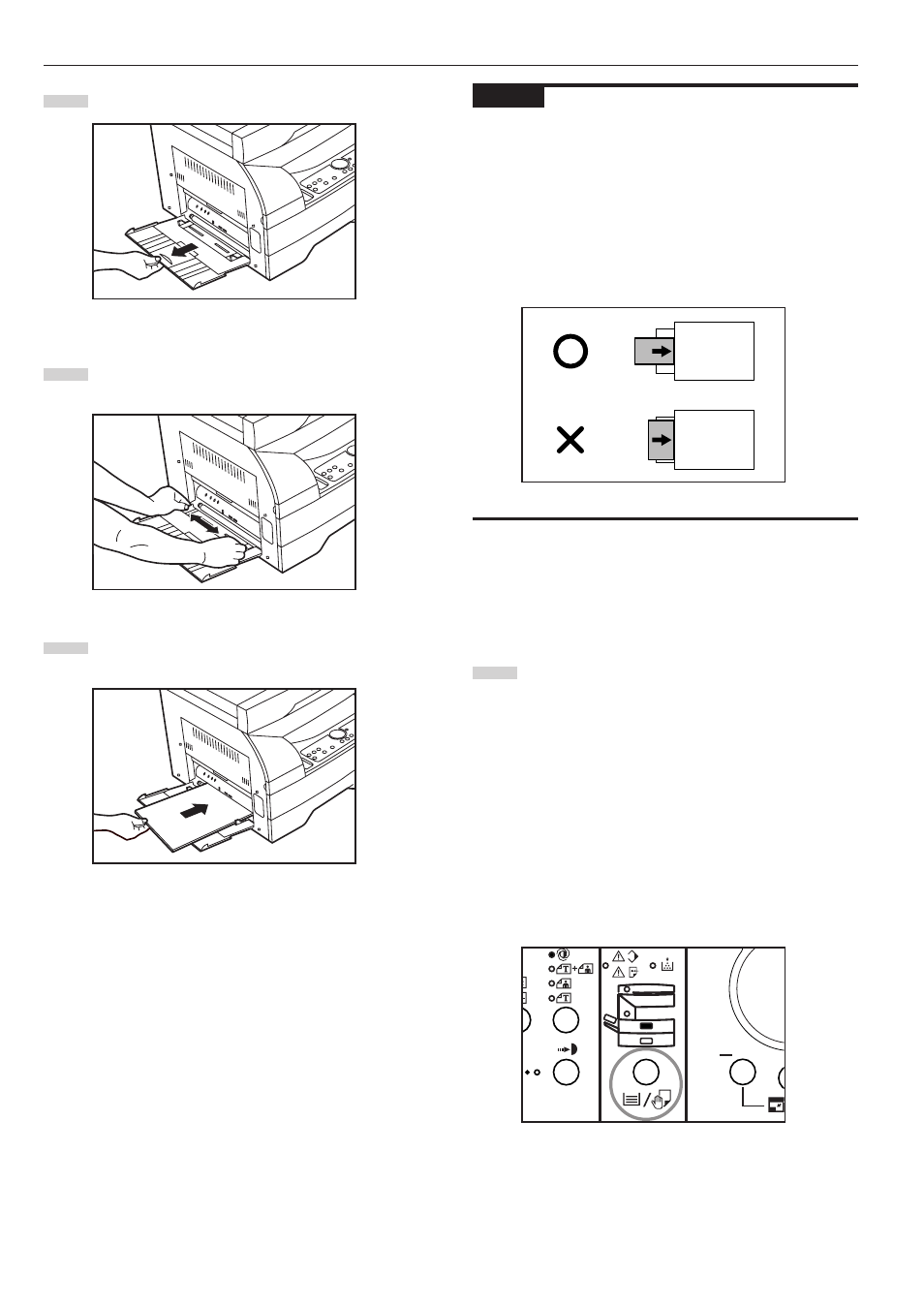
KAPITEL 3 VORBEREITUNGEN
2
Ziehen Sie die Stütze heraus.
3
Stellen Sie die Einzugführungen auf die Breite des
einzulegenden Papiers ein.
4
Schieben Sie das Papier entlang der Führungen bis zum
Anschlag in den Einzug.
WICHTIG
* Achten Sie beim Einlegen von Papier in den Multi-Einzug darauf,
daß die Kopierseite nach unten weist. (Die Kopierseite ist die nach
oben weisende Seite, wenn die Packung geöffnet wird.)
Wenn die Vorderkante gewölbt ist, glätten Sie das Papier, bevor Sie
es in den Multi-Einzug einlegen.
* Wenn der Multi-Einzug nicht gebraucht wird, darf dort kein Papier
eingelegt sein. Dies kann einen Papierstau verursachen.
* Legen Sie das Papier stets längs in den Multi-Einzug, wie in der
Abbildung dargestellt. Das Papier darf nicht quer eingelegt werden.
●
Einstellen der Papiergröße für den Multi-Einzug
Legen Sie die Größe des Papiers fest, das über den Multi-Einzug
zugeführt werden soll.
1
Wenn Sie den Multi-Einzug mit der Papierwahltaste wählen,
blinkt die Anzeige des Multi-Einzugs, und auf dem
Kopienzahl/Zoom-Display wird die gegenwärtig für den Multi-
Einzug eingestellte Papiergröße angezeigt.
-A4: A4
-A5: A5
-A6: A6
-FL: Folio
XXX: Breite einer Nichtstandard-Papiergröße für den
Multi-Einzug
* Die für den Multi-Einzug eingestellte Breite einer
Nichtstandard-Papiergröße wird nicht angezeigt, wenn die
Funktion “Nichtstandard-Papiergröße (Multi-Einzug)” auf
“AUS” gesetzt ist (siehe Seite 6-3).
3-3
Kopierer
Kopierer